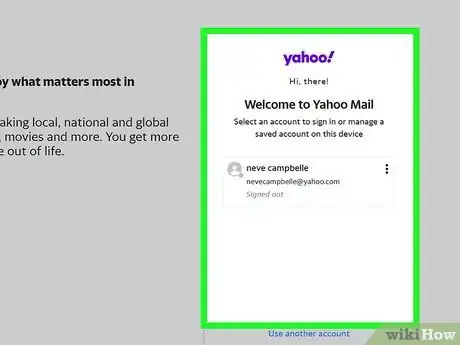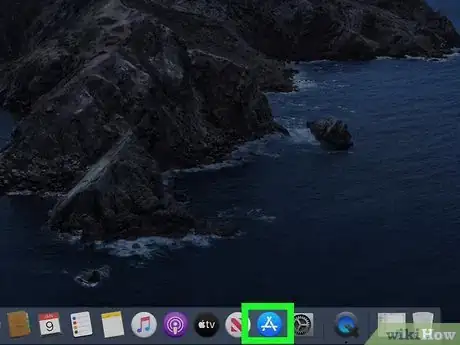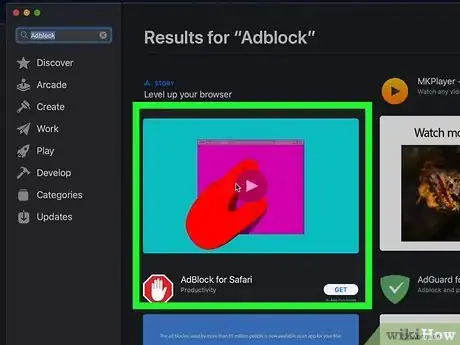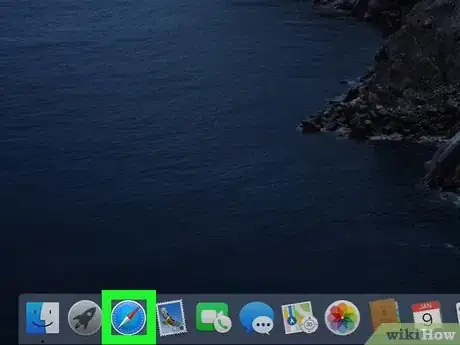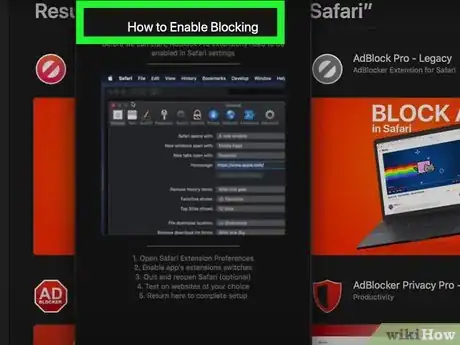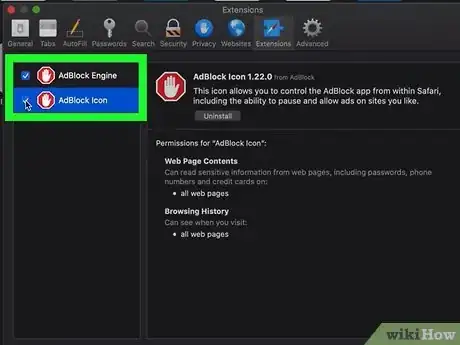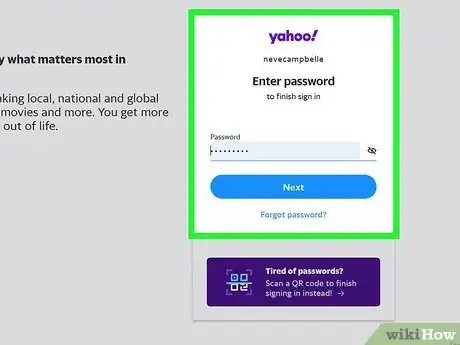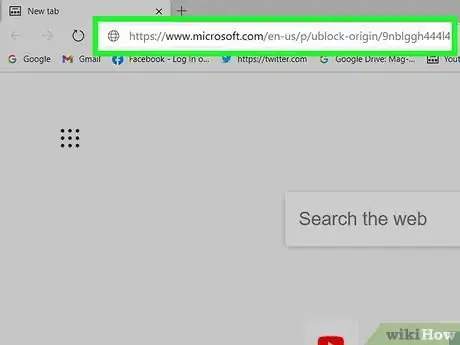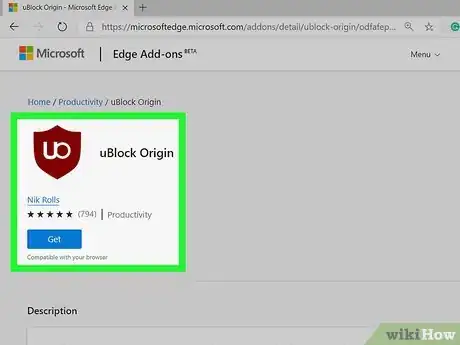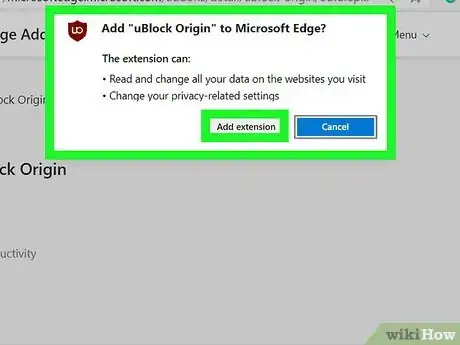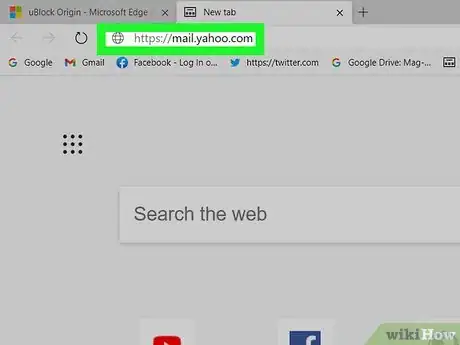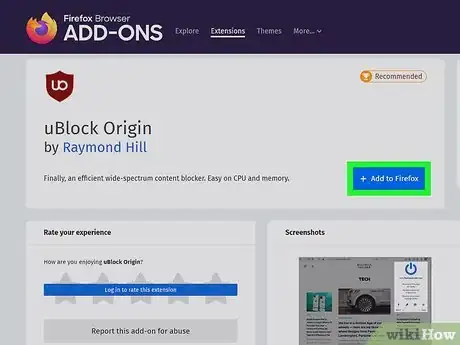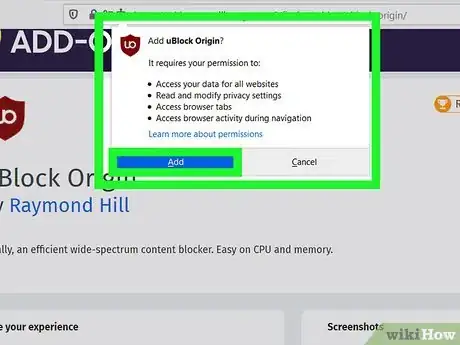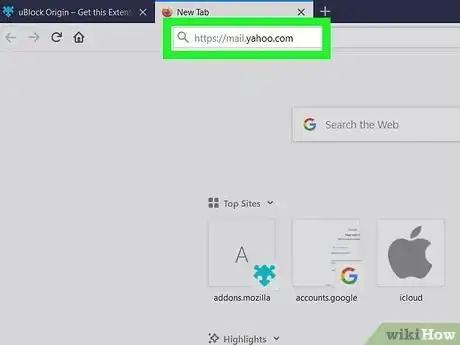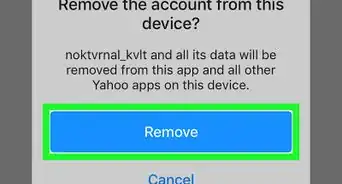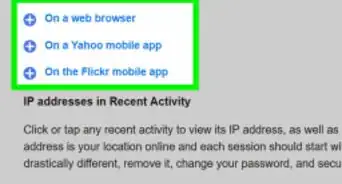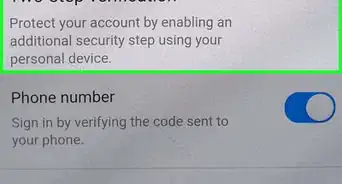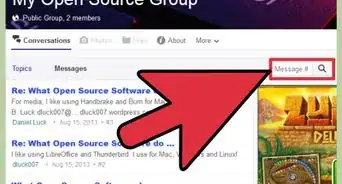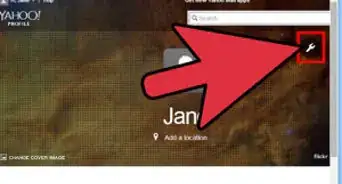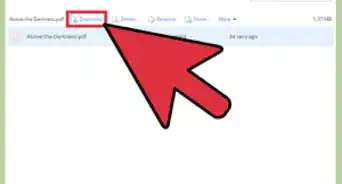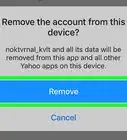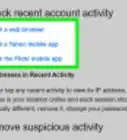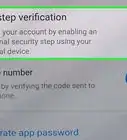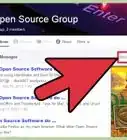Este artículo fue coescrito por Nicole Levine, MFA. Nicole Levine es una escritora y editora de tecnología en wikiHow. Tiene más de 20 años de experiencia creando documentación técnica y liderando equipos de soporte en las principales empresas de alojamiento web y software. Asimismo, Nicole tiene una maestría en Escritura Creativa de la Universidad Estatal de Portland, y da clases de composición, escritura de ficción y creación de revistas en varias instituciones.
Este artículo ha sido visto 33 598 veces.
Este wikiHow te enseñará cómo evitar que Yahoo Mail muestre banners de publicidad en el sitio web. Puedes bloquear fácilmente la publicidad de Yahoo instalando un bloqueador de anuncios gratuito y fiable hecho especialmente para tu navegador. Aunque hay una variedad de opciones para bloquear anuncios, algunos son ampliamente usados y más fiables para bloquear banners de publicidad como AdBlock y uBlock Origin.
Pasos
Método 1
Método 1 de 4:Chrome
-
1Descarga la extensión de AdBlock. Esta extensión está diseñada para bloquear los anuncios en los sitios web, y bloqueará todos los banners de publicidad que aparezcan en tu buzón de Yahoo Mail.
- Ve a https://getadblock.com/chrome en Chrome.
- Haz clic en Consigue AdBlock para Chrome.
- Haz clic en el botón Añadir a Chrome.
- Haz clic en Añadir extensión para confirmar. Una vez que la extensión se instale, verás el icono de una señal de pare roja de AdBlock que tiene una mano blanca en la parte superior derecha de Chrome.
-
2Configura AdBlock para bloquear la publicidad de Yahoo Mai. AdBlock se debe configurar correctamente cuando se instala, pero no cuesta nada verificar.
- Haz clic en el botón de AdBlock que está cerca de la esquina superior derecha de Chrome.
- Haz clic en el icono de engranaje de la esquina superior derecha del menú de AdBlock.
- Haz clic en la opción Listas de filtros que está en el panel izquierdo.
- Asegúrate de que "EasyList" esté marcado.
- Además, AdBlock permite cierta publicidad a través del filtro de forma predeterminada, pero solo publicidad que considera "aceptable". Si aún ves publicidad en Yahoo luego de habilitar AdBlock, puedes quitar el signo de verificación de "Anuncios aceptables" para evitar que se permita más publicidad.
-
3Vuelve a abrir Yahoo Mail. Si dejaste abierto el buzón al instalar AdBlock, necesitarás cerrar y volver a abrir la página para que AdBlock surta efecto. Ya no debes ver publicidad en Yahoo Mail.
- AdBlock también bloquea publicidad en otros sitios que visitas. Si notas que un sitio determinado no funciona correctamente al usar AdBlock, haz clic en el icono de AdBlock de la esquina superior derecha de Chrome y luego en Pausar en este sitio.
Anuncio
Método 2
Método 2 de 4:Safari
-
1Abre la App Store en tu Mac. Es el icono azul y blanco de la "A" que está en el Dock o en el Launchpad.
-
2Busca y descarga AdBlock. Así se hace:
- Escribe adblock en la barra "Buscar" en la esquina superior izquierda de la tienda.
- Haz clic en AdBlock (el icono de la señal de pare roja que tiene una mano) en los resultados de búsqueda.
- Haz clic en OBTENER y luego en Instalar.[1]
-
3Abre Safari. Es el icono de la brújula azul que está en el Dock y en el Launchpad. Aparecerá un mensaje emergente, preguntando si quieres habilitar AdBlock.
-
4Haz clic en Habilitar AdBlock en Safari. Aparecerán opciones adicionales.
-
5Marca las casillas al lado de "Motor de AdBlock" e "Icono de AdBlock". Una vez que selecciones estas opciones, AdBlock estará configurado para bloquear la publicidad en la mayoría de los sitios web, incluyendo Yahoo Mail. También habrá un nuevo icono en la parte superior de Safari cerca de la barra de direcciones, el cual es un icono azul que tiene una mano blanca.[2]
-
6Abre Yahoo Mail. Si ya tienes abierto Yahoo Mail en una pestaña del navegador, ciérralo y vuelve a abrirlo. Esta vez cuando Yahoo Mail se cargue, no debe tener ningún banner de publicidad molesto.
- AdBlock también bloquea publicidad en otros sitios que visitas. Si notas que un sitio determinado no funciona correctamente al usar AdBlock, haz clic en el icono azul de AdBlock de la parte superior de Safari y luego en Permitir anuncios en esta página.
Anuncio
Método 3
Método 3 de 4:Microsoft Edge
-
1Ve a https://www.microsoft.com/en-us/p/ublock-origin/9nblggh444l4 en Microsoft Edge. Esto cargará la página de instalación de uBlock Origin, una herramienta de bloqueo de anuncios gratuita y de código abierto que bloquea la publicidad en Yahoo Mail y en otros sitios web.
-
2Haz clic en el botón azul Obtener. Está en la esquina superior derecha de la página. Aparecerá una ventana de confirmación.
-
3Haz clic en Añadir en la ventana de confirmación. Esto añadirá la herramienta de bloqueo de publicidad uBlock Origin a Edge. Ahora verás el icono de un escudo rojo y blanco con las letras "uo" en la esquina superior derecha del navegador.
-
4Abre Yahoo Mail. Si ya tienes abierto Yahoo Mail en una pestaña del navegador, ciérralo y vuelve a abrirlo. También puedes hacer clic en el signo + que está en la fila de pestañas para abrir una nueva pestaña y luego dirigirte a https://mail.yahoo.com. Esta vez, cuando Yahoo Mail se cargue, no deberá tener ningún banner de publicidad molesto.
- uBlock Origin también bloquea publicidad en otros sitios que visitas. Si notas que un sitio determinado no funciona correctamente al usar uBlock, haz clic en el icono de uBlock de la esquina superior derecha de Edge y luego haz clic en el botón de encendido grande para desactivar el bloqueo de publicidad para el sitio.
Anuncio
Método 4
Método 4 de 4:Firefox
-
1Ve a https://addons.mozilla.org/en-US/firefox/addon/ublock-origin en Firefox. Esta es la página oficial de uBlock Origin, un bloqueador de contenido de Firefox que sirve para bloquear publicidad en Yahoo, entre otros sitios. uBlock es recomendado por Firefox, lo cual significa que Firefox ha aprobado la extensión y la considera segura.[3]
-
2Haz clic en el botón azul + Agregar a Firefox. Está cerca de la parte superior de la página. Aparecerá una ventana emergente de advertencia.
-
3Lee la advertencia y haz clic en Agregar. El mensaje de advertencia solo te dice qué permisos uBlock necesita para funcionar con Firefox.
-
4Haz clic en Listo, lo entendí. Aparecerá cerca de la esquina superior derecha del navegador cuando la extensión se termine de instalar. Ahora verás el icono de un escudo rojo que tiene las letras "uo" en la parte superior derecha de Firefox.
-
5Abre Yahoo Mail en una nueva pestaña del navegador. Haz clic en el signo + que está a la derecha de la última pestaña en la parte superior de Firefox para abrir una nueva pestaña y luego dirígete a https://mail.yahoo.com. Cualquier banner de publicidad que aparecía anteriormente ahora debe estar oculto.
- uBlock Origin también bloquea publicidad en otros sitios que visitas. Si notas que un sitio determinado no funciona correctamente al usar uBlock, haz clic en el icono de uBlock de la esquina superior derecha de Firefox y luego en el botón de encendido grande para desactivar el bloqueo de publicidad para el sitio.
Anuncio
Referencias
- ↑ https://help.getadblock.com/support/solutions/articles/6000198736-how-to-install-and-uninstall-the-adblock-for-safari-mac-app
- ↑ https://help.getadblock.com/support/solutions/articles/6000198750-allowlisting-pausing-and-disabling-adblock-for-safari#:~:text=Pausing%20AdBlock%20for%20Safari,or%20hidden%20ads%20to%20appear
- ↑ https://support.mozilla.org/en-US/kb/recommended-extensions-program